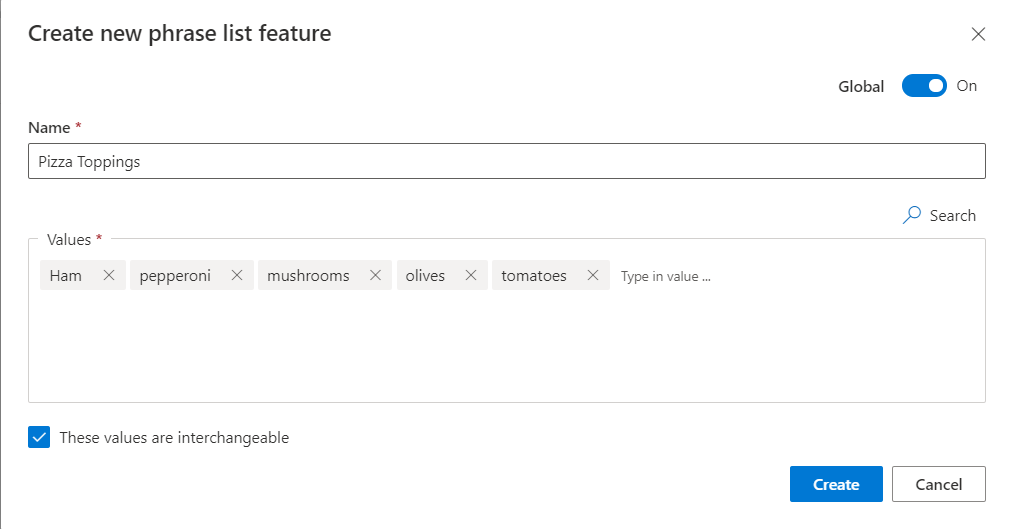Så här lägger du till mönster för att förbättra förutsägelsenoggrannheten
Viktigt!
LUIS dras tillbaka den 1 oktober 2025 och från och med den 1 april 2023 kommer du inte att kunna skapa nya LUIS-resurser. Vi rekommenderar att du migrerar dina LUIS-program till förståelse för konversationsspråk för att dra nytta av fortsatt produktsupport och flerspråkiga funktioner.
När en LUIS-app har fått slutpunktsyttranden använder du ett mönster för att förbättra förutsägelsenoggrannheten för yttranden som visar ett mönster i ordordning och ordval. Mönster använder specifik syntax för att ange platsen för: entiteter, entitetsroller och valfri text.
Kommentar
- När du har lagt till, redigerat, ta bort eller omtilldela ett mönster tränar och publicerar du appen så att dina ändringar påverkar slutpunktsfrågor.
- Mönster omfattar endast maskininlärningsentitetsföräldrar, inte underentiteter.
Lägga till mallyttrande med rätt syntax
Logga in på LUIS-portalen och välj din prenumerations - och redigeringsresurs för att se de appar som tilldelats den redigeringsresursen.
Öppna appen genom att välja dess namn på Mina appar sidan.
Välj Mönster i den vänstra panelen under Förbättra appens prestanda.
Välj rätt avsikt för mönstret.
I textrutan mall skriver du mallyttrandet och väljer Retur. När du vill ange entitetsnamnet använder du rätt mönsterentitetssyntax. Börja entitetssyntaxen med
{. Listan över entiteter visas. Välj rätt entitet.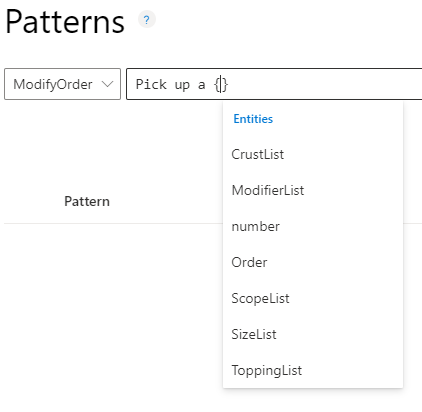
Om entiteten innehåller en roll anger du rollen med ett enda kolon, ,
:efter entitetsnamnet, till exempel{Location:Origin}. Listan över roller för entiteterna visas i en lista. Välj rollen och välj sedan Retur.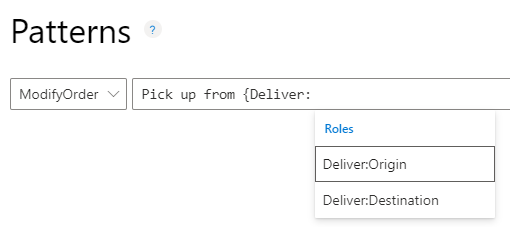
När du har valt rätt entitet slutför du mönstret och väljer sedan Retur. Träna din app när du är klar med att ange mönster.

Skapa en pattern.any-entitet
Pattern.any-entiteter är endast giltiga i mönster, inte avsikternas exempelyttranden. Den här typen av entitet hjälper LUIS att hitta slutet på entiteter med varierande längd och ordval. Eftersom den här entiteten används i ett mönster vet LUIS var slutet av entiteten finns i yttrandemallen.
Logga in på LUIS-portalen och välj din prenumerations - och redigeringsresurs för att se de appar som tilldelats den redigeringsresursen.
Öppna appen genom att välja dess namn på Mina appar sidan.
I avsnittet Skapa väljer du Entiteter i den vänstra panelen och väljer sedan + Skapa.
I dialogrutan Välj en entitetstyp anger du entitetsnamnet i rutan Namn och väljer Pattern.Any som Typ och väljer sedan Skapa.
När du har skapat ett mönsteryttrande med den här entiteten extraheras entiteten med en kombinerad maskininlärnings- och textmatchningsalgoritm.
Lägga till exempelyttranden som mönster
Om du vill lägga till ett mönster för en entitet är det enklaste sättet att skapa mönstret från sidan Avsiktsinformation. Detta säkerställer att syntaxen matchar exempelyttrandet.
Logga in på LUIS-portalen och välj din prenumerations - och redigeringsresurs för att se de appar som tilldelats den redigeringsresursen.
Öppna appen genom att välja dess namn på Mina appar sidan.
På sidan Avsikter väljer du avsiktsnamnet för det exempelyttrande som du vill skapa ett mallyttrande från.
På sidan Avsiktsinformation väljer du raden för det exempelyttrande som du vill använda som mallyttrande och väljer sedan + Lägg till som mönster i kontextverktygsfältet.
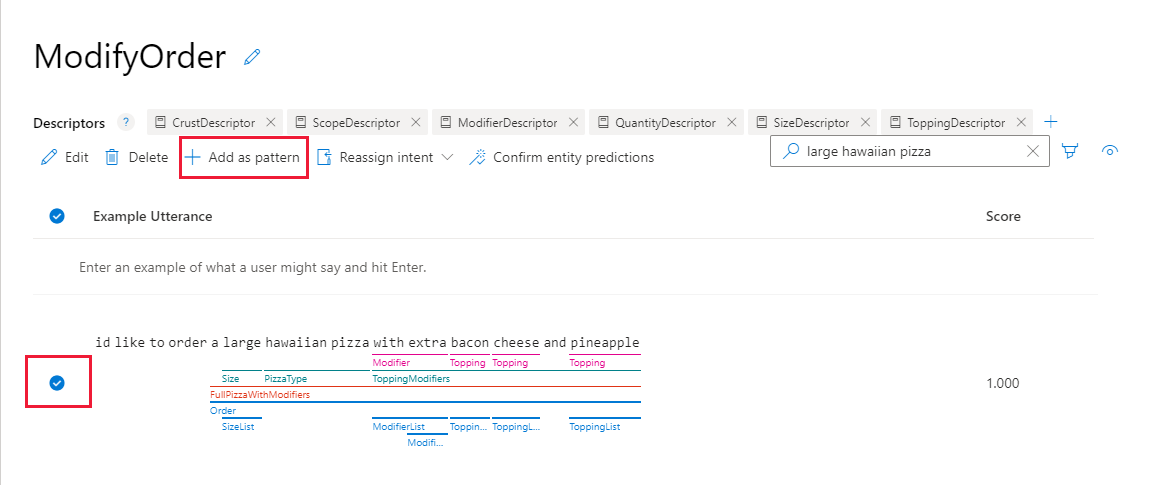
Yttrandet måste innehålla en entitet för att skapa ett mönster från yttrandet.
I popup-rutan väljer du Klar på sidan Bekräfta mönster . Du behöver inte definiera entiteternas underentiteter eller funktioner. Du behöver bara visa en lista över maskininlärningsentiteten.
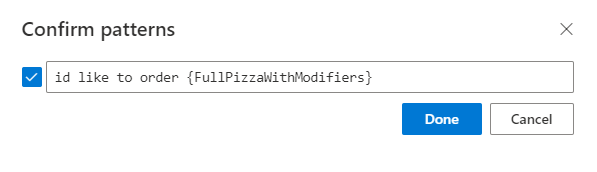
Om du behöver redigera mallen, till exempel om du väljer text som valfri, med
[]hakparenteserna (hakparenteser) måste du göra den här redigeringen från sidan Mönster .I navigeringsfältet väljer du Träna för att träna appen med det nya mönstret.
Använda OPERATORN OR och grupper
Följande två mönster kan kombineras till ett enda mönster med hjälp av syntaxen "( )" och OR"|.
| Avsikt | Exempelyttranden med valfri text och fördefinierade entiteter |
|---|---|
| OrgChart-Manager (Organisationsschema-Chef) | "who will be {EmployeeListEntity}['s] manager [[in]{datetimeV2}?]" |
| OrgChart-Manager (Organisationsschema-Chef) | "who will be {EmployeeListEntity}['s] manager [[on]{datetimeV2}?]" |
Det nya mallyttrandet blir:
"who ( was | är | kommer att vara ) {EmployeeListEntity}[s] chef [([in]|[ on]){datetimeV2}?]" .
Detta använder en grupp runt det nödvändiga verbet tempus och det valfria "i" och "på" med en eller pipe mellan dem.
Mallyttranden
På grund av den mänskliga resursens ämnesdomän finns det några vanliga sätt att fråga om medarbetarrelationer i organisationer. Till exempel följande exempelyttranden:
- "Vem rapporterar Jill Jones till?"
- "Vem rapporterar till Jill Jones?"
De här yttrandena är för nära för att fastställa den kontextuella unikheten för var och en utan att ge många talindataexempel. Genom att lägga till ett mönster för en avsikt lär sig LUIS vanliga yttrandemönster för en avsikt utan att behöva ange flera fler talindataexempel.
Dricks
Varje yttrande kan tas bort från granskningslistan. När den har tagits bort visas den inte i listan igen. Detta gäller även om användaren anger samma yttrande från slutpunkten.
Exempel på mallyttranden för den här avsikten skulle omfatta:
| Exempel på mallyttranden | syntaxbetydelse |
|---|---|
| Vem rapporterar {EmployeeListEntity} till[?] | utbytbar: {EmployeeListEntity} ignorera: [?] |
| Vem rapporterar till {EmployeeListEntity}[?] | utbytbar: {EmployeeListEntity} ignorera: [?] |
Syntaxen "{EmployeeListEntity}" markerar entitetsplatsen i mallyttrandet och vilken entitet den är. Den valfria syntaxen [?]" markerar ord eller skiljetecken som är valfria. LUIS matchar yttrandet, ignorerar den valfria texten inom hakparentes.
Viktigt!
Syntaxen ser ut som ett reguljärt uttryck, men det är inte ett reguljärt uttryck. Endast klammerparentesen { }och hakparentesen []" stöds. De kan kapslas upp till två nivåer.
För att ett mönster ska matchas med ett yttrande måste först entiteterna i yttrandet matcha entiteterna i mallyttrandet. Det innebär att entiteterna måste ha tillräckligt med exempel i exempelyttranden med en hög grad av förutsägelse innan mönster med entiteter lyckas. Mallen hjälper dock inte till att förutsäga entiteter. Mallen förutsäger bara avsikter.
Kommentar
Med mönster kan du ange färre exempelyttranden, men om entiteterna inte identifieras matchar inte mönstret.
Lägga till fraslista som en funktion
Funktioner hjälper LUIS genom att ge tips om att vissa ord och fraser är en del av en appdomänförråd.
- Logga in på LUIS-portalen och välj din prenumerations - och redigeringsresurs för att se de appar som tilldelats den redigeringsresursen.
- Öppna appen genom att välja dess namn på Mina appar sidan.
- Välj Skapa och välj sedan Funktioner i appens vänstra panel.
- På sidan Funktioner väljer du + Skapa.
- I dialogrutan Skapa ny fraslista anger du ett namn som Pizza Toppings. I rutan Värde anger du exempel på toppings, till exempel Ham. Du kan skriva ett värde i taget eller en uppsättning värden avgränsade med kommatecken och sedan trycka på Retur.
- Behåll dessa värden är utbytbara väljare aktiverade om fraserna kan användas omväxlande. Den utbytbara fraslistfunktionen fungerar som en lista över synonymer för träning. Icke-utbytbara fraslistor fungerar som separata funktioner för träning, vilket innebär att funktionerna är liknande men avsikten ändras när du byter fraser.
- Fraslistan kan gälla för hela appen med inställningen Global eller för en specifik modell (avsikt eller entitet). Om du skapar fraslistan som en funktion från en avsikt eller en entitet är växlingsknappen inte inställd på global. I det här fallet anger växlingsknappen att funktionen endast är lokal för den modellen, därför inte global för programmet.
- Välj Klar. Den nya funktionen läggs till på sidan ML-funktioner .
Kommentar
- Du kan ta bort eller inaktivera en fraslista från det kontextuella verktygsfältet på sidan ML-funktioner .
- En fraslista bör tillämpas på avsikten eller entiteten som den är avsedd att hjälpa, men det kan finnas tillfällen då en fraslista ska tillämpas på hela appen som en global funktion. På sidan Machine Learning-funktioner väljer du fraslistan och väljer sedan Skapa global i det övre kontextuella verktygsfältet.
Lägga till entitet som en funktion i en avsikt
Om du vill lägga till en entitet som en funktion i en avsikt väljer du avsikten på sidan Avsikter och väljer sedan + Lägg till funktion ovanför det kontextuella verktygsfältet. Listan innehåller alla fraslistor och entiteter som kan användas som funktioner.
Om du vill lägga till en entitet som en funktion i en annan entitet kan du lägga till funktionen antingen på sidan Avsiktsinformation med hjälp av entitetspaletten eller lägga till funktionen på sidan Entitetsinformation.
Nästa steg
- Träna och testa din app efter förbättring.